手把手教你win7如何设置宽带连接
宽带是一个动态的、发展的观念,是一种频率范围。我们在上网的时候就可以感受到各种媒体所需要的带宽。那么,win7怎么设置宽带连接呢?下面,我就给大家介绍一下win7设置宽带连接的详细步骤
win7系统增加了很多人性化的设计,让我们使用起来更加简单便捷。但是对于一些设置方面还有很多需要我们来探索,比如win7设置宽带连接。今天,我就给大家普及一下这方面的小知识
1、打开开始菜单,选择【控制面板】,点击【网络和Internet】下面的【查看网络状态和任务】
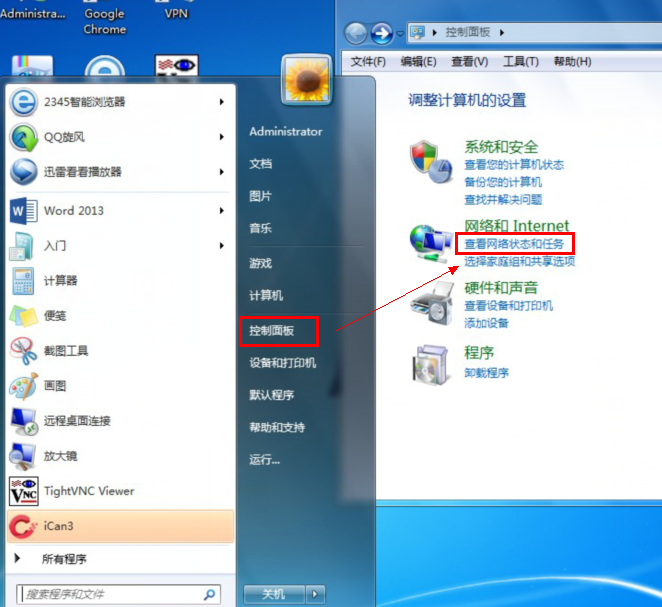
2、点击【设置新的连接或网络】
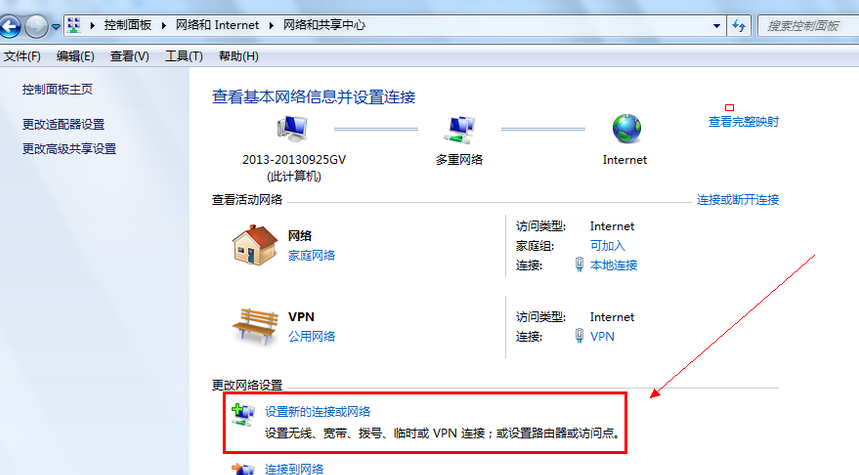
3、选择【连接到Internet】,点击【下一步】
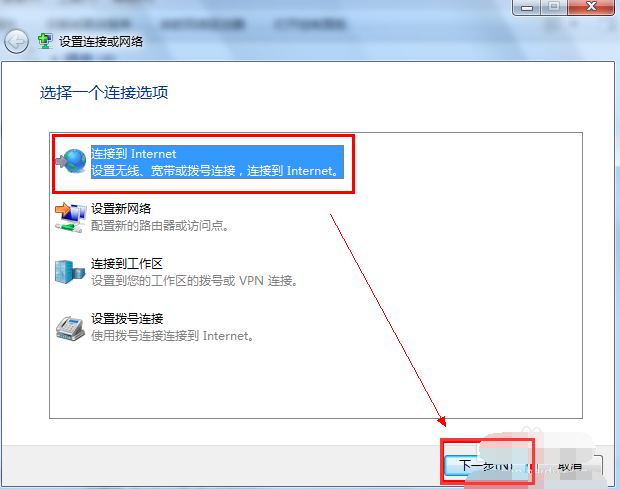
4、点击【宽带(PPPOE)(R)】
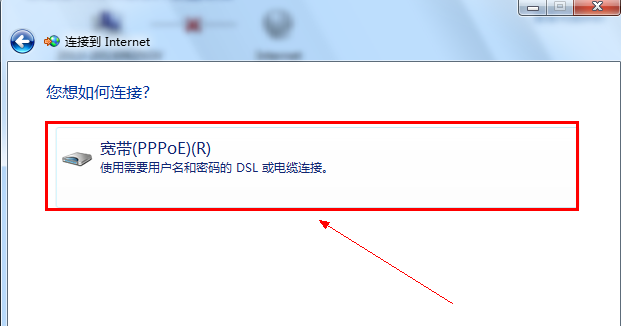
5、输入电信运营商给的用户名和密码。可以选择记住此密码。点击下一步

6、这时候我们点击更改适配器设置就可以看到新设置的宽带连接了
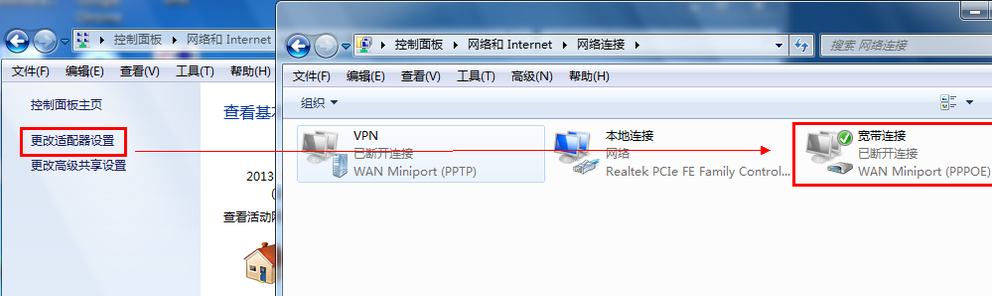
7、我们也可以在桌面上创建一个宽带连接的快捷方式,右击宽带连接,选择创建快捷方式

8、点击是即可在桌面上看到快捷方式啦
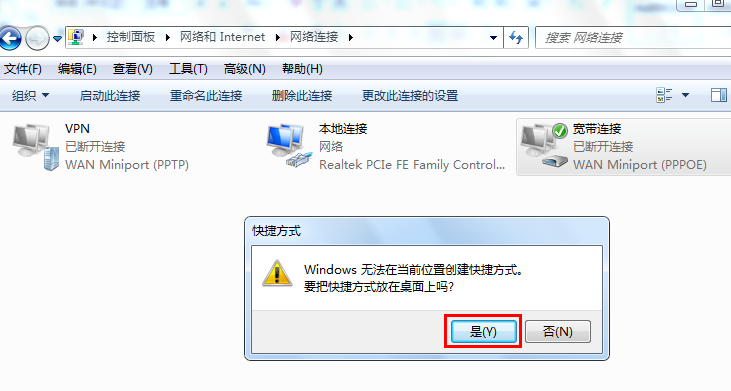

以上就是win7设置宽带连接的方法了,希望能帮助到你
相关阅读
win7系统排行
热门教程